Как убрать перенос слов в Word
 25 сентября, 2015
25 сентября, 2015  GoodUser
GoodUser Думаю, что ни для кого не открою секрет, что пользователь может самостоятельно выполнять изменение различных настроек в текстовом редакторе Word, сделав все так, как ему удобно. Безусловно, для этого придется потратить какое-то время, да и изменить разом все настройки не получится, обычно это делается уже в процессе обработки документа.
В этой статье мне хотелось бы рассказать о том, как убрать перенос слов в ворде. Дело в том, что частенько, копируя материал из сети в документ, переносы расставляются не совсем правильно: их либо слишком много, либо они не совпадают с разметкой страницы. Сейчас я расскажу и покажу, что с этим делать.
Как убрать перенос в Word 2007
Переносы в текстовом файле Ворд могут осуществляться в двух режимах: автоматическом и ручном. Для начала предлагаю поговорить об автоматическом режиме, в частности, о том, как его выключить.
- На панели инструментов Word есть раздел «Разметка страницы», откройте его.
- Если внимательно приглядитесь, без труда увидите там небольшую кнопку «Расстановка переносов».

- После нажатия на нее выпадет небольшое меню, в котором напротив строчки «Нет» нужно поставить галочку. Готово.
Вышеописанными действиями мы выключили перенос, который функционировал в автоматическом режиме, и это было очень просто. Теперь касательно ручного режима, на изменение параметров которого придется потратить чуть больше времени.
- В данном случае нам нужна другая вкладка на панели инструментов – «Главная». Здесь имеется подраздел «Редактирование», а в нем – пункт «Заменить».
- После нажатия на последний откроется окно «Найти и заменить». В самом его низу есть кнопка «Больше», вот она-то вам и нужна.
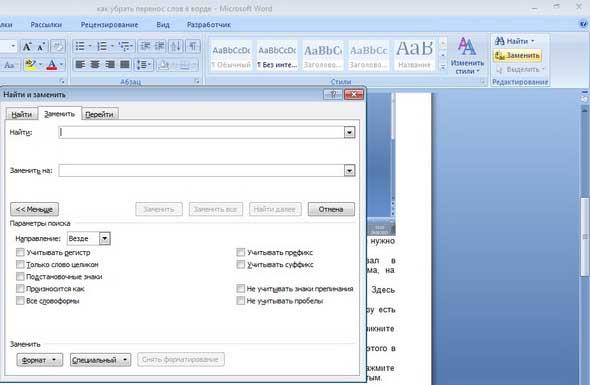
- Теперь, опять же, в самом низу в блоке «Формат» будет кнопка «Специальный», кликните по ней.
- Далее отметьте строчку «Мягкий перенос» или же «Неразрывный дефис». После этого в поле «Найти» должен появиться значок.
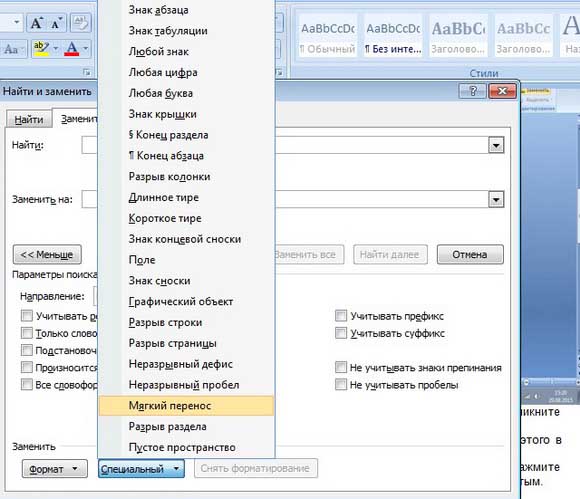
- В поле «Заменить на» ничего не пишите. Выполнив все эти манипуляции, нажмите «Заменить все», выделять текст при этом не нужно. На этом ликбез по переносу слов в Word 2007 можно считать закрытым.
Как убрать перенос в Word 2003
В принципе, старая версия Ворда не сильно отличается от более новых, поэтому принцип работы здесь почти такой же. После выделения текста откройте раздел «Сервис». Далее выберите «Язык» – «Расстановка переносов». Теперь снимите галочку напротив строчки «Автоматическая расстановка переносов». Как вы уже догадались, этими действиями вы отключили автоматические переносы.
Теперь что касается ручного режима: «Правка» – «Заменить», потом «Больше» и, как и в Ворде 2007 выбирайте кнопку «Специальный» – «Мягкий перенос». Далее, опять-таки, оставляем чистым поле «Заменить на» и нажимаем «Заменить все». Оформив текст при помощи красивых шрифтов, нанесите завершающий штрих. На этом все, вы справились, теперь переносы в текстовом редакторе Word вам не страшны!

 Опубликовано в
Опубликовано в  Метки:
Метки: 
 (+1 баллов, 1 оценок)
(+1 баллов, 1 оценок)